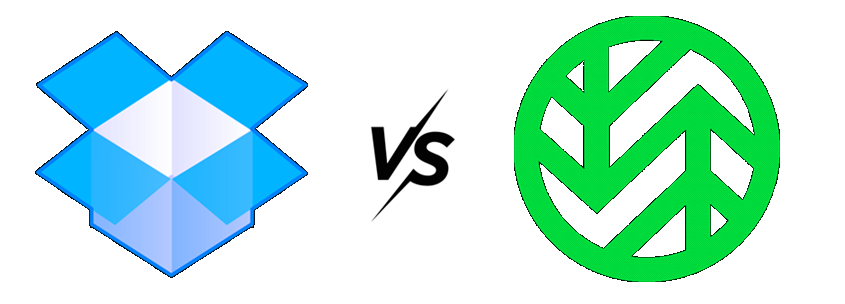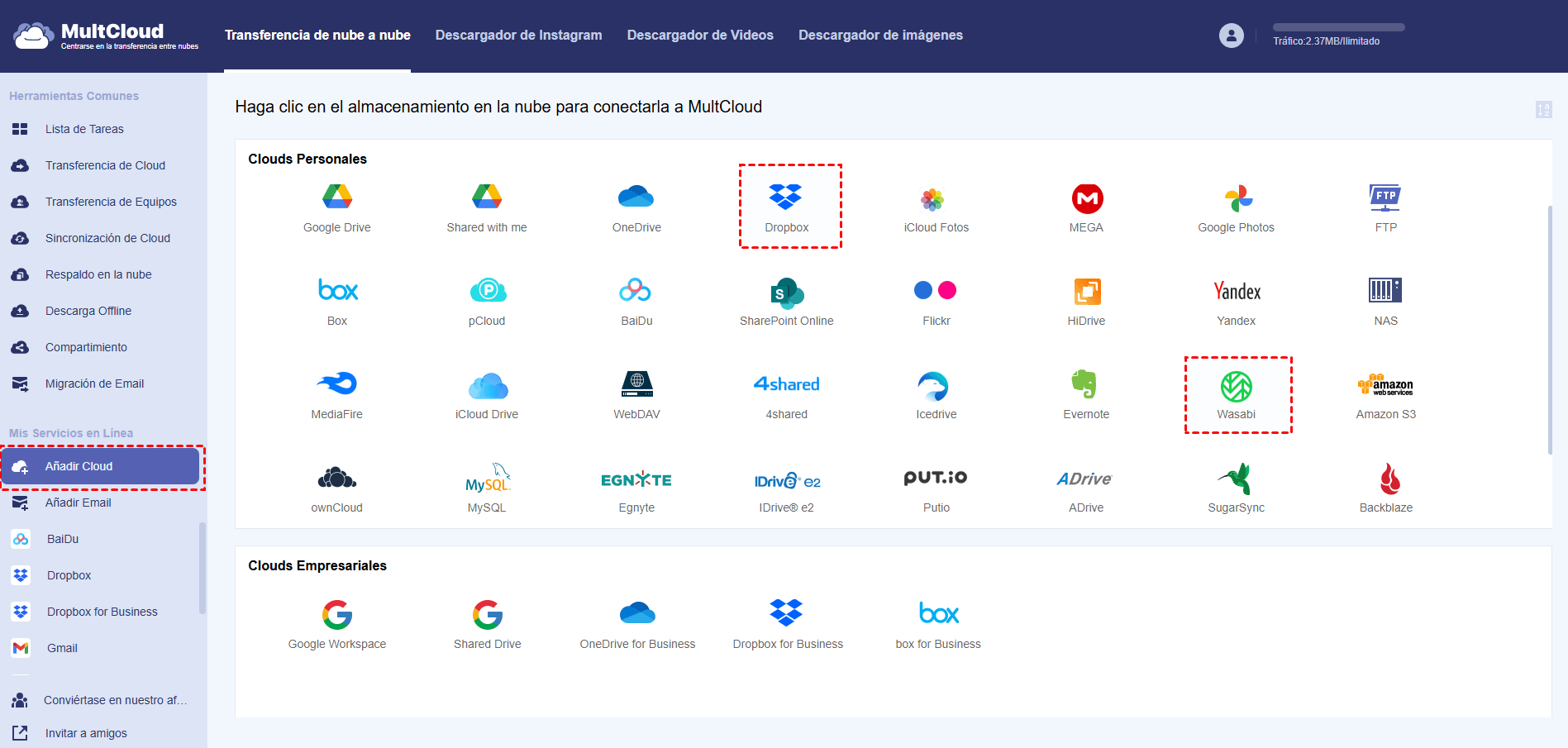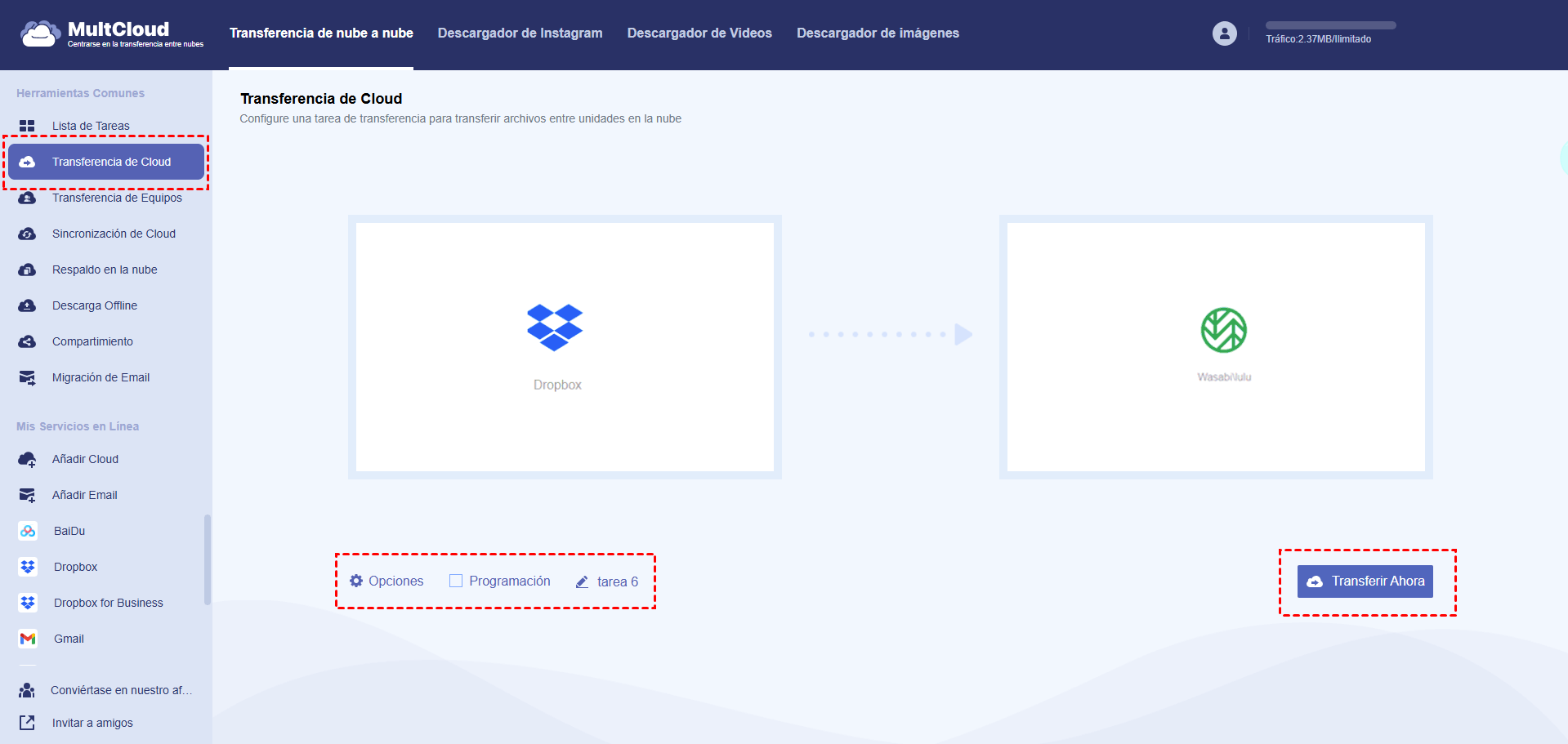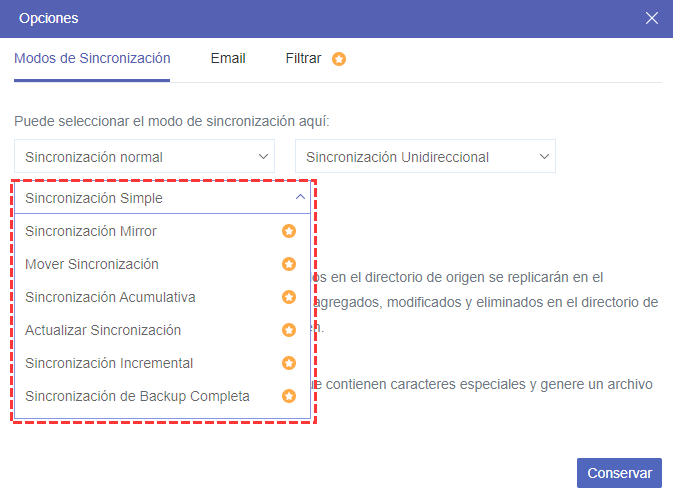Búsqueda Rápida:
Qué son Dropbox y Wasabi
Dropbox es un servicio para guardar archivos. Funciona con los sistemas Mac, Windows y Linux. Los usuarios pueden usarlo para sincronizar archivos entre ordenadores y móviles.
Wasabi es un sistema de almacenamiento de datos seguro y barato. Wasabi le permite almacenar y recuperar datos en cualquier momento y lugar. Si necesita almacenar una copia en la nube, recuperar datos en caso de desastre... Wasabi tiene la relación calidad-precio muy buena.
¿Qué Diferencia Hay entre Dropbox a Wasabi?
Tras leer la información anterior, es posible que no tenga claro qué diferencia hay entre los dos servicios en la nube. Pues hay una comparación de los dos servicios de almacenamiento.
| Dropbox | Wasabi | |
|---|---|---|
| Características | • Almacenamiento y sincronización de archivos desde múltiples dispositivos; • Integración con herramientas como Microsoft Office y Google Workspace; • Compartición de archivos mediante enlaces o correo electrónico; • Historial de versiones y recuperación de archivos eliminados durante 30 días (hasta 180 días en planes avanzados). |
• Almacenamiento de objetos en una única capa de "nube caliente"; • Compatible con la API de Amazon S3; • Sin cargos por salida de datos ni solicitudes de API; • Escalabilidad ilimitada con alta durabilidad de datos. |
| Seguridad | • Cifrado en tránsito y en reposo; • Autenticación en dos pasos; • Control de permisos y acceso a archivos. |
• Cifrado de datos de nivel empresarial; • Seguridad multicapa a nivel físico, de datos y de cuenta; • Los archivos son privados por defecto hasta que el usuario decida compartirlos. |
| Precio | • 2 GB gratuitos; • Planes desde 11,99 €/mes por 3 TB (Dropbox Plus); • Planes empresariales con 5 TB por 18 €/usuario/mes (Dropbox Standard). |
• 0,0059 €/GB al mes; • Sin cargos adicionales por salida de datos o solicitudes de API; • Modelos de capacidad reservada con descuentos por volumen. |
| Ventajas | • Interfaz intuitiva y fácil de usar; • Amplia compatibilidad con aplicaciones de terceros; • Acceso offline a archivos seleccionados; • Herramientas integradas para firmas electrónicas y edición de PDF. |
• Costes predecibles y sin tarifas ocultas; • Alto rendimiento en cargas y descargas; • Ideal para copias de seguridad, archivos multimedia y big data; • Integración sencilla con aplicaciones compatibles con S3. |
| Desventajas | • Espacio gratuito limitado en comparación con otros servicios; • Coste relativamente alto en planes superiores; • Algunas funciones avanzadas requieren suscripciones adicionales. |
• No ofrece almacenamiento gratuito; • Interfaz y configuración más orientadas a usuarios técnicos. |
⭐Debido a las distintas ventajas que ofrecen Dropbox y Wasabi, muchos usuarios optan por utilizar ambas plataformas al mismo tiempo. Sin embargo, esto también genera una necesidad práctica: algunos usuarios podrían requerir la capacidad de pasar archivos entre ambos servicios de manera eficiente. Hacerlo manualmente —descargando los archivos al ordenador y luego subiéndolos a otra nube— no solo consume mucho tiempo, sino que además es poco práctico.
Por eso, para ayudar a resolver esta posible necesidad, le presentamos una solución más sencilla y rápida: utilizar la herramienta especializada --- MultCloud.
Cómo Pasar Archivos de Dropbox a Wasabi por MultCloud
En este artículo, le recomendaremos un gestor de almacenamiento múltiple en la nube gratuito -- MultCloud.

- Compartir Inteligente: Comparte archivos en la nube de forma pública, privada o mediante enlace directo.
- Movimiento con un clic: Transfiere, sincroniza y realiza copias de seguridad entre nubes rápidamente.
- Archivado de correos electrónicos: Protege tus emails en otras nubes o en discos locales.
- Carga remota: Guarda archivos web directamente en la nube a través de URL.
- Seguridad: Protección continua con cifrado AES de 256 bits y autorizaciones OAuth.
- Facilidad de uso: Accede y administra todas tus nubes desde un único inicio de sesión.
- Amplia compatibilidad: Soporta más de 30 servicios de almacenamiento en la nube y soluciones locales.
Se proporciona la función para pasar los archivos entre nubes: Transferencia de Cloud y Transferencia de Equipos. Siempre que sea un servicio en la nube compatible con MultCloud, podrá utilizarlo para realizar transferencias entre nubes. Además, cabe destacar que MultCloud admite 40+ servicios de almacenamiento en la nube.
Con "Transferencia de Cloud", puede pasar archivos de Dropbox a Wasabi rápidamente. Para realizarlo, solo hay que seguir estos pasos:
Paso 1. Crear una cuenta.
Antes de empezar, tiene que crear una cuenta MultCloud.
Paso 2. Añade nubes.
Haz clic en el botón "Añadir Cloud" y sigue la guía para añadir sus cuentas de Dropbox y Wasabi a MultCloud. Una vez que sus cuentas de Dropbox y Wasabi se hayan añadido correctamente a MultCloud, aparecerán en "Mis Servicios en Línea" en el panel izquierdo.
Notas:
- Para añadir Wasabi a MultCloud, debe introducir el ID de acceso y la clave de acceso.
- Si no sabes cómo obtener la clave de acceso y la clave de acceso secreta, ve a Wasabi y haz clic en Acceder a las claves > Crear nueva clave > Usuario raíz > Crear. Después, copia las llaves y pónlas donde toca.
Paso 3. Utiliza "Transferencia de Cloud" para pasar archivos de Dropbox a Wasabi.
Crea una tarea de "Transferencia de Cloud" para pasar los archivos de Dropbox a Wasabi. Selecciona Dropbox como origen y una carpeta en Wasabi como destino. Haz clic en "Transferir Ahora" y espera a que se complete el proceso.
- Si desea pasar todo el Dropbox a Wasabi, puede seleccionar Dropbox como fuente al crear la tarea.
- Con la función "Programación" puede configurar un plan diario, semanal o mensual.
- Si tiene muchos TB de datos que pasar, se recomienda actualizar la cuenta a premium para hacerlo más rápidamente, ya que MultCloud utiliza 10 hilos para transferir los archivos.
Además de la función "Transferencia de Cloud", MultCloud también ofrece "Sincronización de Cloud", "Respaldo en la nube", "Descarga Offline", "Compartimiento" y otras funciones, como compartir, copiar, pegar, descargar, renombrar, etc.
La función ”Sincronización de Cloud“ puede ayudarte a sincronizar almacenamiento en la nube con otro. Si está buscando una solución para sincronizar iCloud con NAS, puede aprovecharla al máximo. Además, esta función ofrece 10 modos de sincronización.
🌀 Modos disponibles:
- Sincronización en Tiempo Real: unidireccional y bidireccional
- Sincronización Normal: 7 modos unidireccionales y 1 bidireccional
Elige el modo que mejor se ajuste a sus necesidades. Todo gestionado de forma sencilla desde una sola interfaz.
Resumen
Con MultCloud, puede pasar archivos de Dropbox a Wasabi de manera en sólo 3 pasos. Esta herramienta facilita enormemente la gestión y el traslado de datos entre diferentes servicios de almacenamiento en la nube.
Además de Dropbox y Wasabi, MultCloud es compatible con 40+ servicios de almacenamiento en la nube, como Google Drive, OneDrive, MEGA, Box, FTP, WebDav, entre otros.
Con una sola cuenta de MultCloud, podrá gestionar múltiples nubes de manera centralizada y realizar operaciones entre ellas con facilidad, como si trabajara en el Explorador de Windows.
MultCloud Admite Nubes
-
Google Drive
-
Google Workspace
-
OneDrive
-
OneDrive for Business
-
SharePoint
-
Dropbox
-
Dropbox Business
-
MEGA
-
Google Photos
-
iCloud Photos
-
FTP
-
box
-
box for Business
-
pCloud
-
Baidu
-
Flickr
-
HiDrive
-
Yandex
-
NAS
-
WebDAV
-
MediaFire
-
iCloud Drive
-
WEB.DE
-
Evernote
-
Amazon S3
-
Wasabi
-
ownCloud
-
MySQL
-
Egnyte
-
Putio
-
ADrive
-
SugarSync
-
Backblaze
-
CloudMe
-
MyDrive
-
Cubby